更改Eclipse主题。
2016-08-25 09:44
281 查看
首先从网站上下载主题,解压下载的压缩文件(plugins),下载链接https://github.com/downloads/rogerdudler/eclipse-ui-themes/com.github.eclipsecolortheme.themes_1.0.0.201207121019.zip将解压出来的plugins文件夹放入eclipse目录的dropins文件夹下,然后重启eclipse。
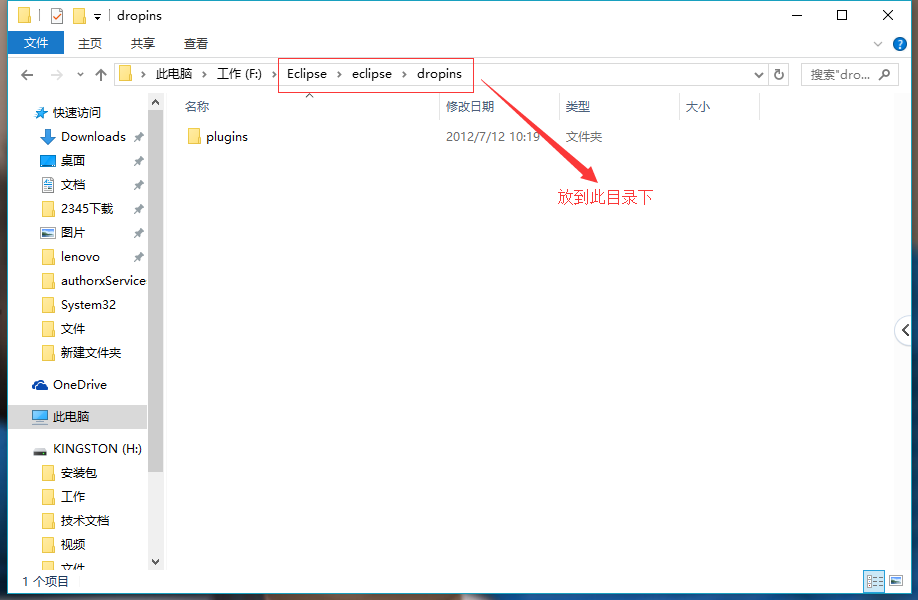
重新打开eclipse选择菜单”Preferences”->”General”->”Appearance”,并选择Dark主题。
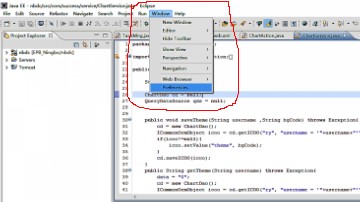
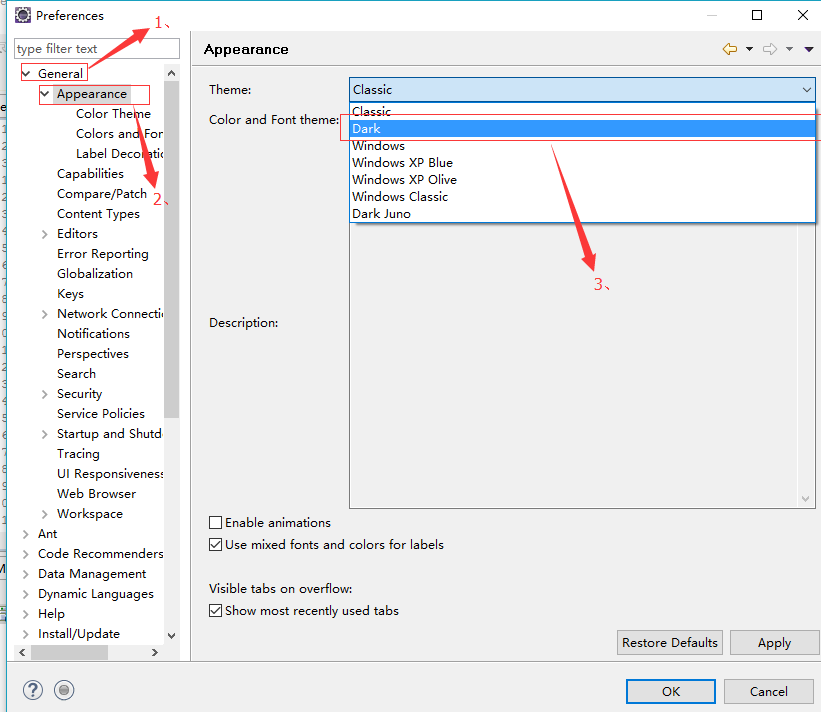
选择完成后界面就会如下,它修改了Eclipse所有的视图的颜色,工具栏也变成了暗黑主题。当然,我们还需要修改编辑器的颜色主题。
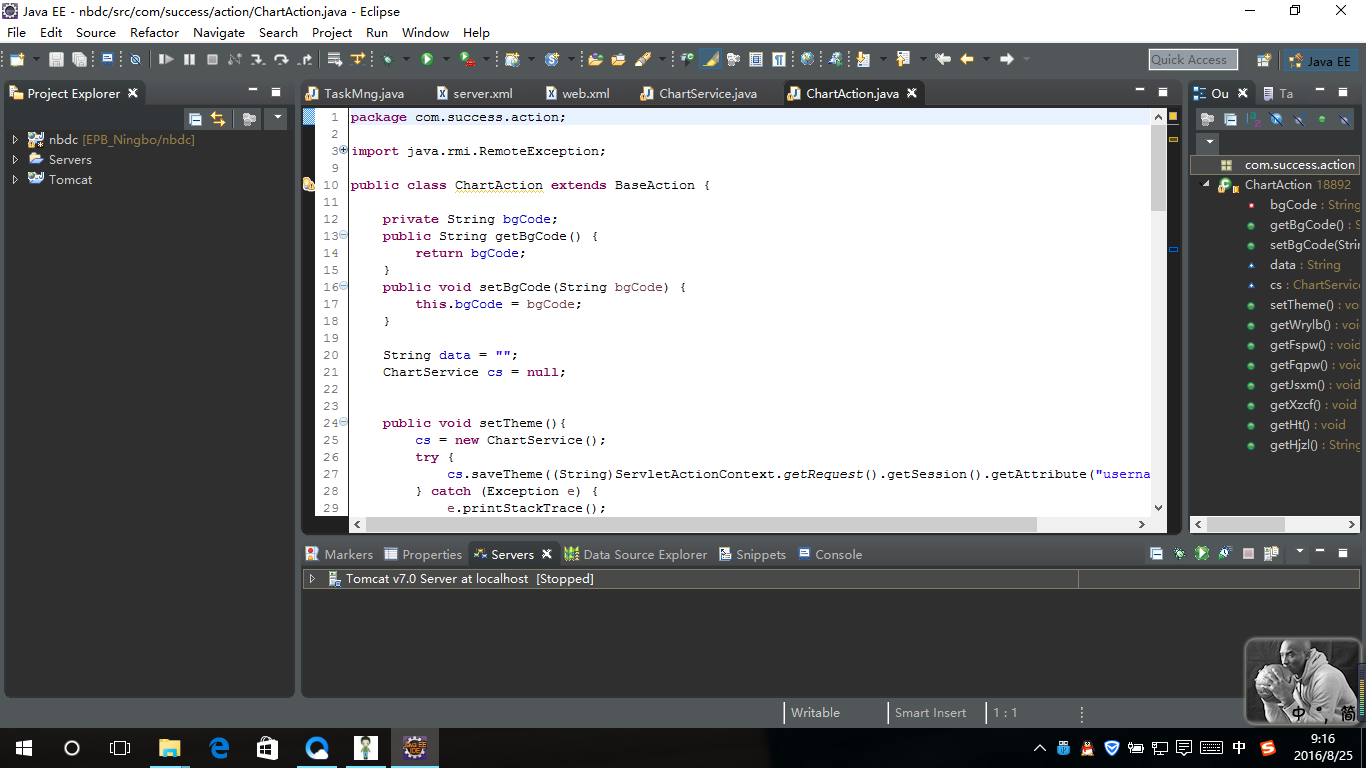
修改编辑器的颜色主题就需要安装Eclipse Color Theme了,这个也很简单: Help->Install New Software ->add->name(输入Color Theme) Location:http://eclipse-color-theme.github.com/update
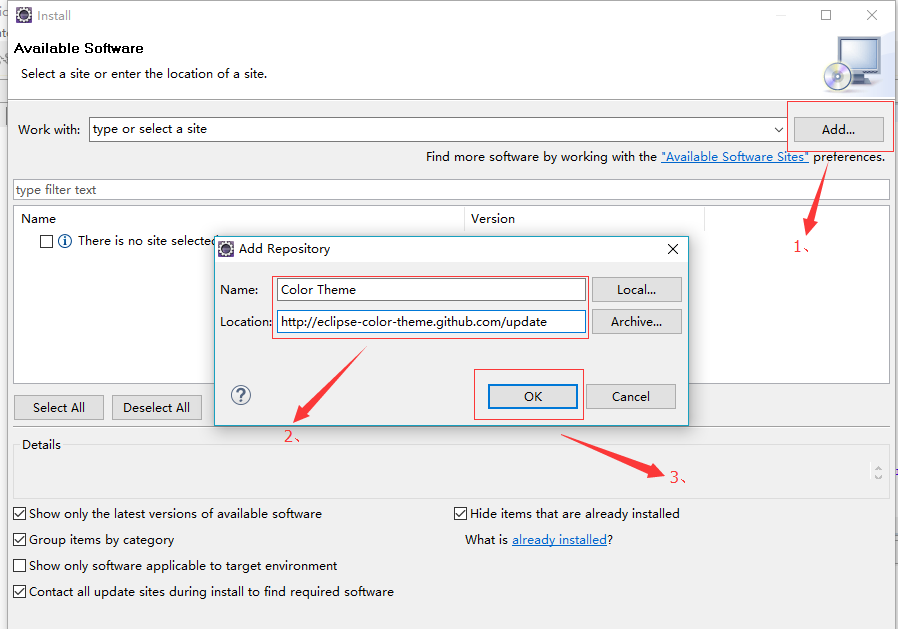
点击ok之后,出现以下的画面,选中之后一直下一步下一步,最后Eclipse会自动重启一次。
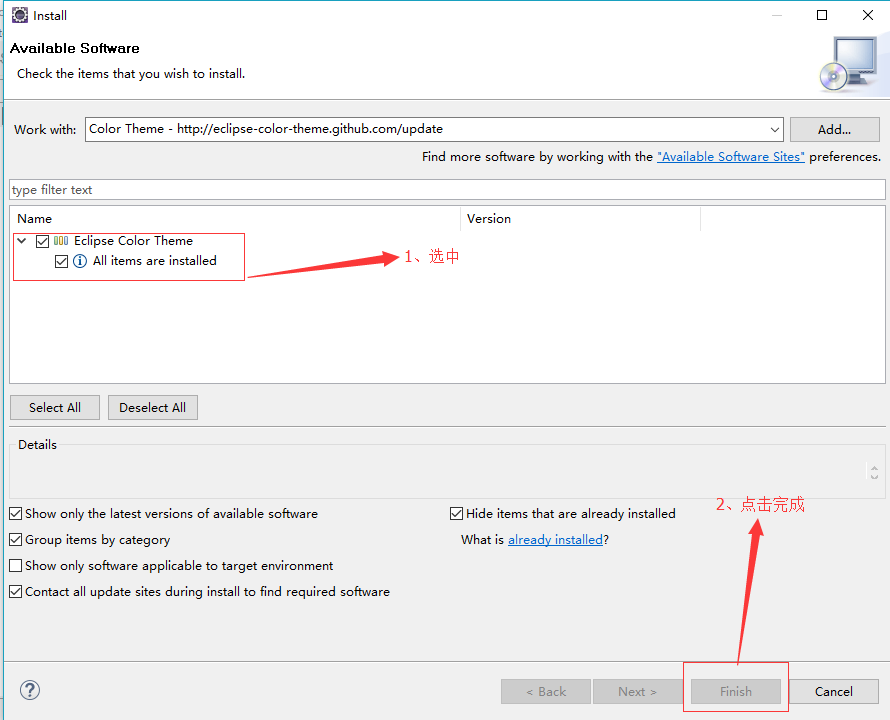
重启之后,Windows->Perferences->General->Appearence->Color Theme这么多皮肤,可以随便挑。
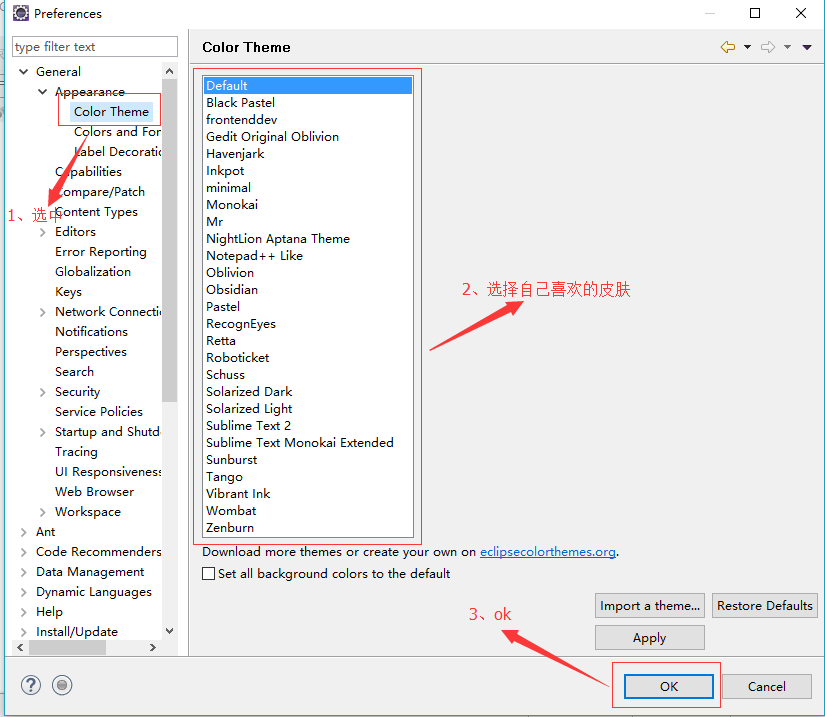
本人现在用的超炫主题:
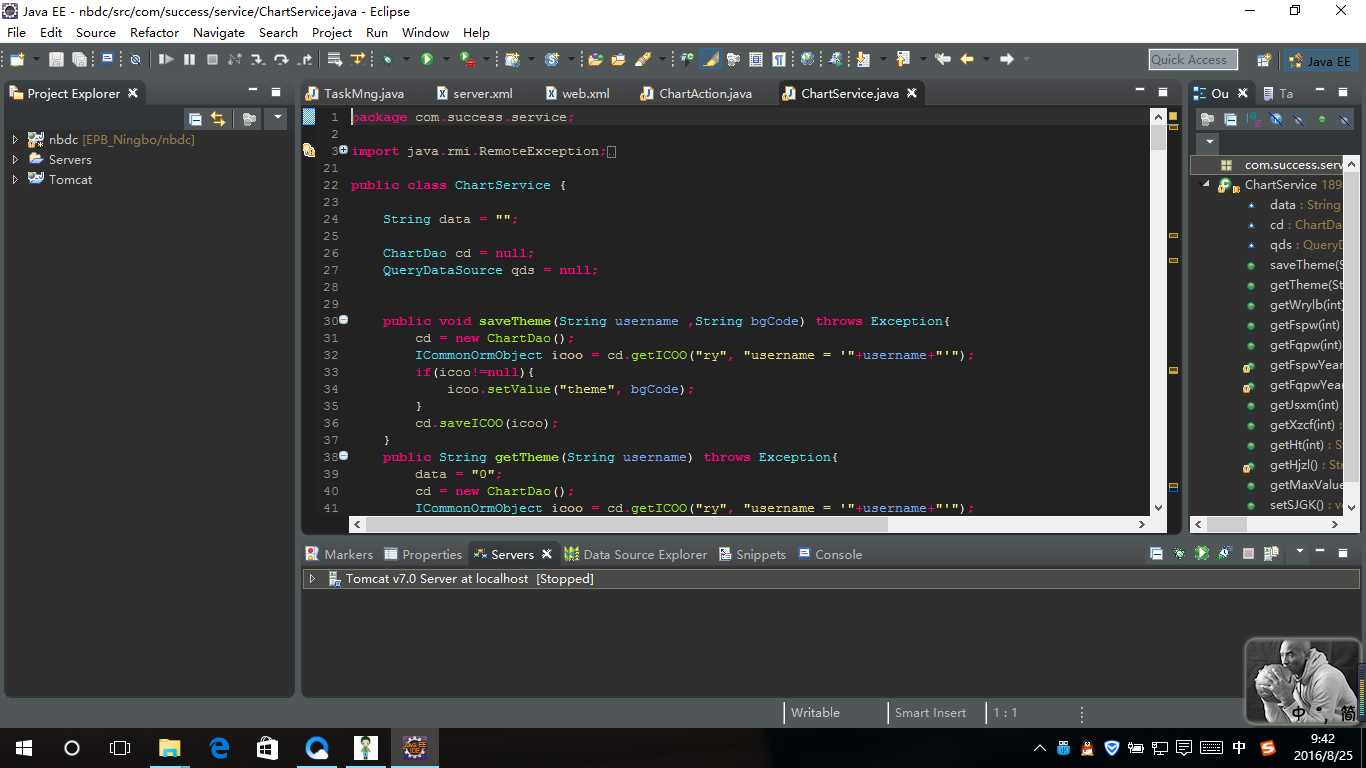
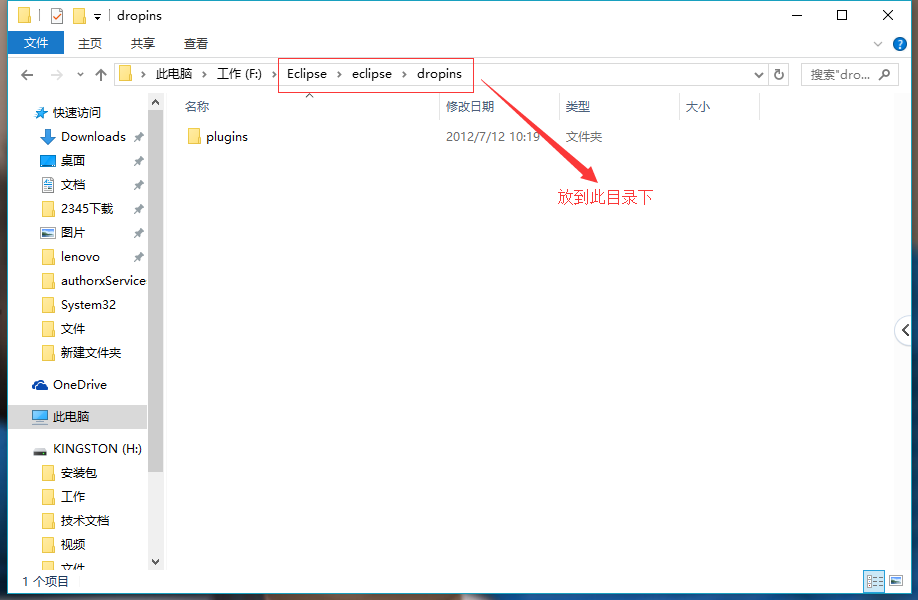
重新打开eclipse选择菜单”Preferences”->”General”->”Appearance”,并选择Dark主题。
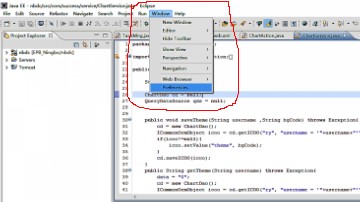
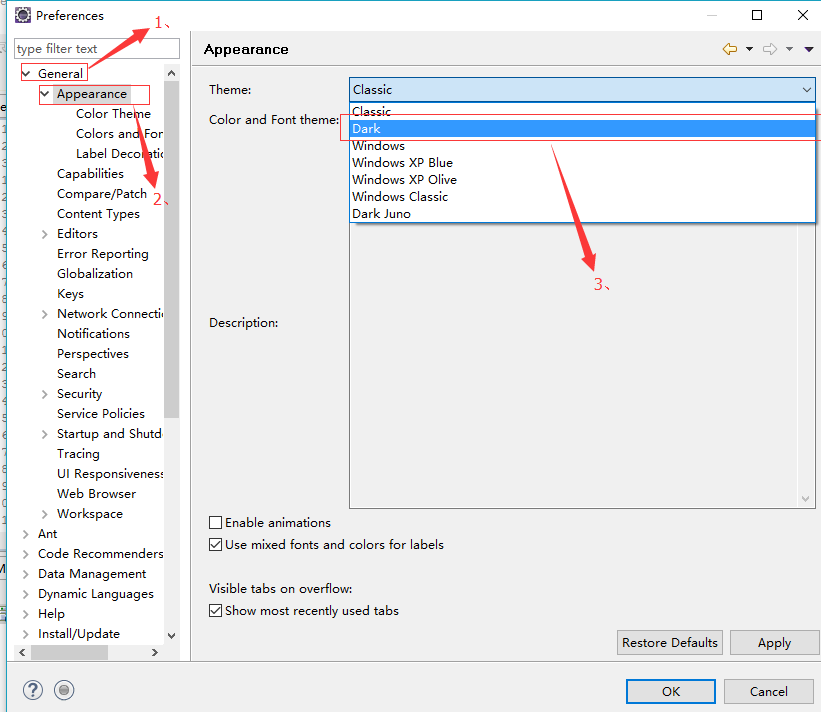
选择完成后界面就会如下,它修改了Eclipse所有的视图的颜色,工具栏也变成了暗黑主题。当然,我们还需要修改编辑器的颜色主题。
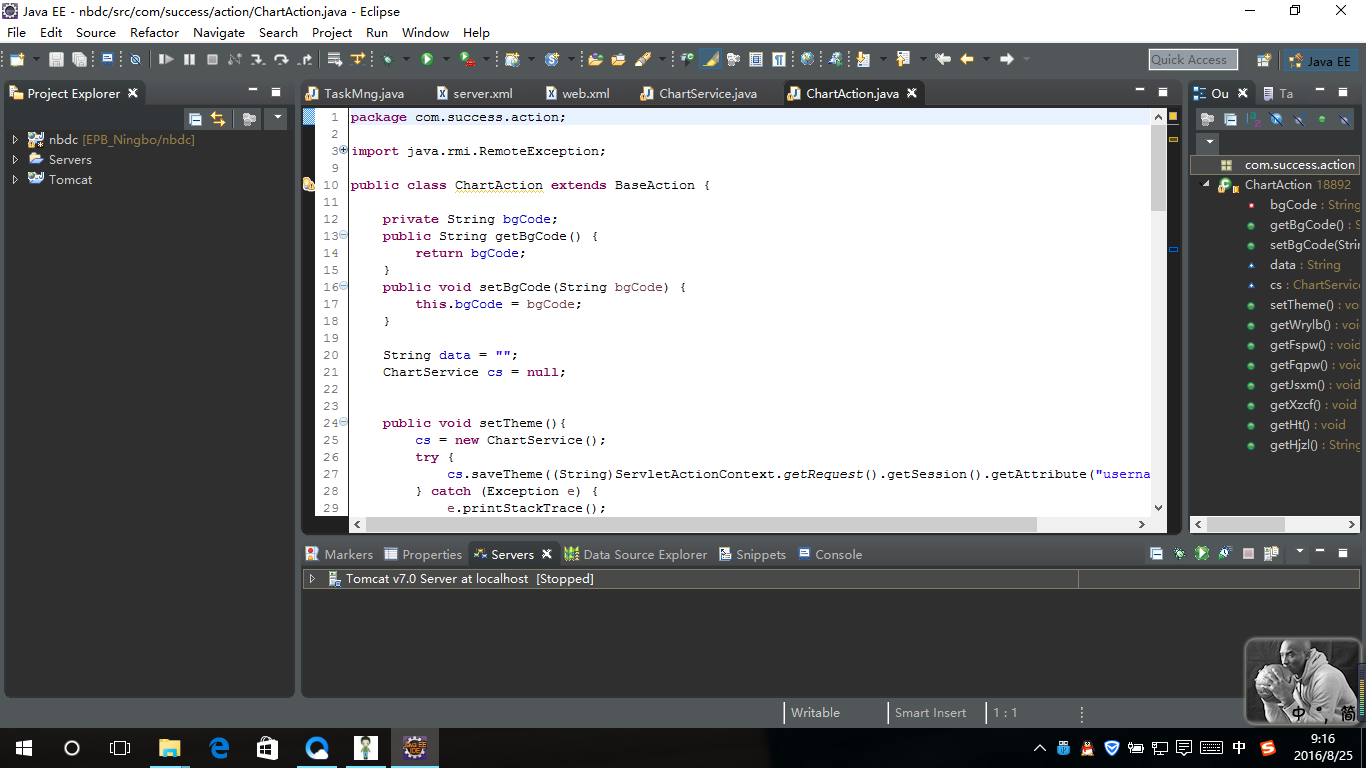
修改编辑器的颜色主题就需要安装Eclipse Color Theme了,这个也很简单: Help->Install New Software ->add->name(输入Color Theme) Location:http://eclipse-color-theme.github.com/update
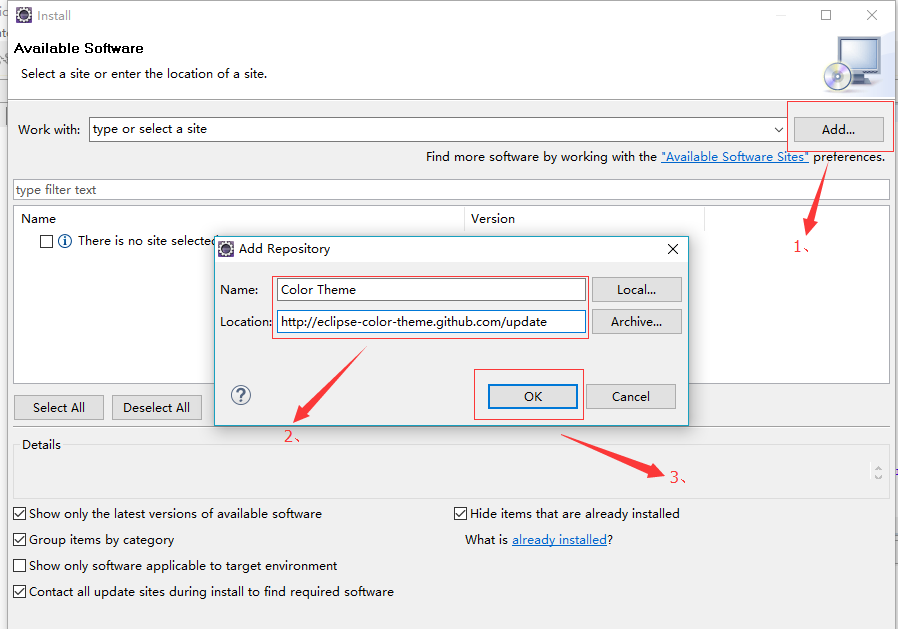
点击ok之后,出现以下的画面,选中之后一直下一步下一步,最后Eclipse会自动重启一次。
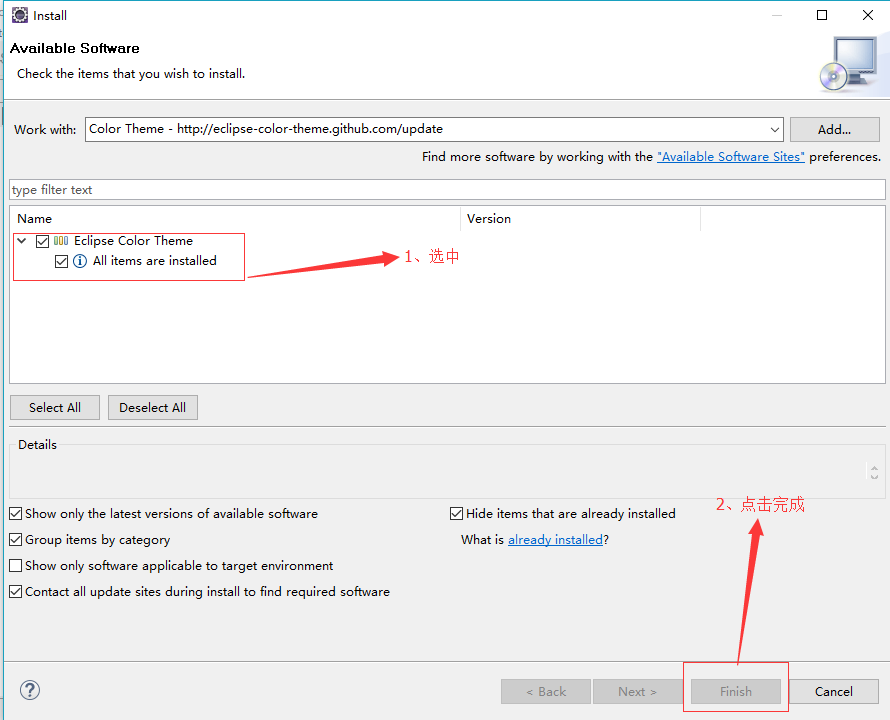
重启之后,Windows->Perferences->General->Appearence->Color Theme这么多皮肤,可以随便挑。
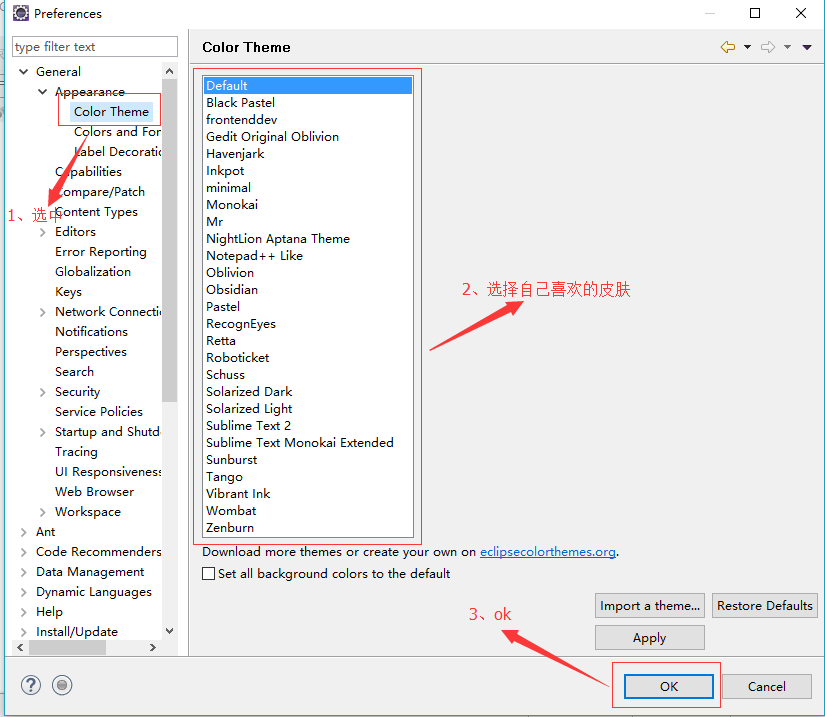
本人现在用的超炫主题:
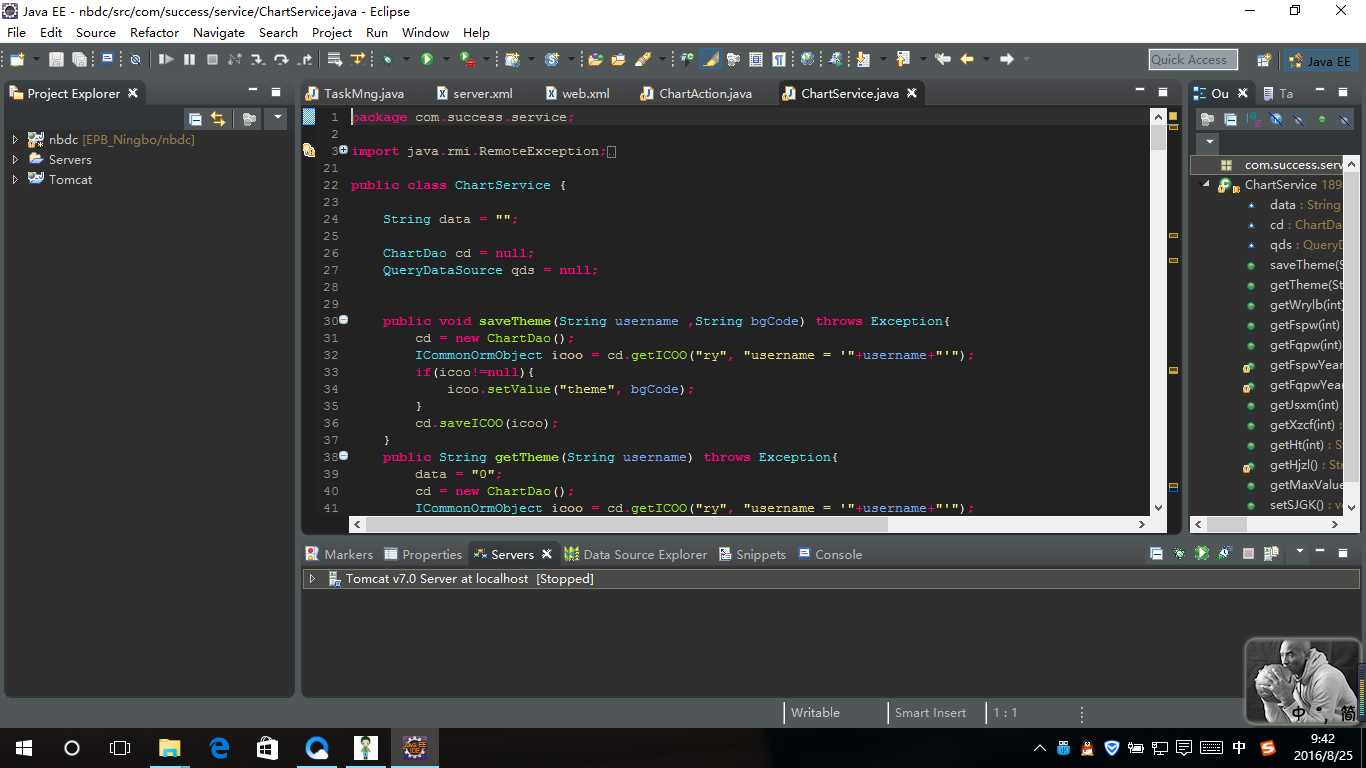
相关文章推荐
- 关于更改Zend Studio/Eclipse代码风格主题的介绍
- 更改Zend Studio/Eclipse代码风格主题
- 更改Zend Studio/Eclipse代码风格主题
- 更改Zend Studio/Eclipse代码风格主题
- eclipse配置字体大小和使用Color Theme插件更改主题
- 更改Zend Studio/Eclipse代码风格主题
- Eclipse更改颜色主题
- 关于更改Zend Studio/Eclipse代码风格主题的介绍
- 关于更改Zend Studio/Eclipse代码风格主题的介绍
- Eclipse更改主题,换个黑色的背景颜色吧,哈哈
- Eclipse主题更改
- 更改Zend Studio/Eclipse代码风格主题
- 更改Zend Studio/Eclipse代码风格主题
- Zend Studio/Eclipse更改背景风格主题
- 更改eclipse的主题和背景
- Eclipse 更改 主题(theme)
- 更改Zend Studio/Eclipse代码风格主题
- Eclipse升级到4.4.2后界面主题更改
- 关于更改Zend Studio/Eclipse代码风格主题的介绍
- Eclipse 4.2 Juno 黑色主题
